Menggunakan alternatif pihak ketiga adalah pilihan terbaik
- Secara alami, Windows Media Player tidak dilengkapi dengan opsi putar video.
- Kami merekomendasikan penggunaan alat khusus dan mengimpor video yang sudah selesai ke pemutar media.
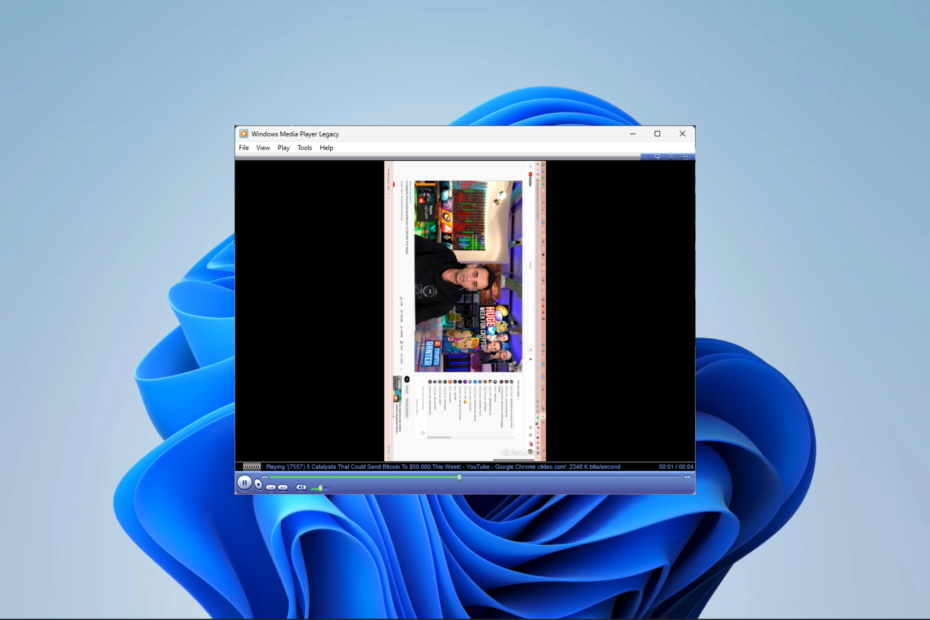
XINSTALL DENGAN MENGKLIK FILE DOWNLOAD
- Unduh Alat Perbaikan PC Restoro yang dilengkapi dengan Teknologi yang Dipatenkan (paten tersedia Di Sini).
- Klik Mulai Pindai untuk menemukan masalah Windows yang dapat menyebabkan masalah PC.
- Klik Perbaiki Semua untuk memperbaiki masalah yang memengaruhi keamanan dan kinerja komputer Anda.
- Restoro telah diunduh oleh 0 pembaca bulan ini.
Banyak aplikasi berfungsi untuk memutar video di Windows 11. Namun, Anda mungkin ingin melakukan lebih
manipulasi video. Misalnya, beberapa pembaca bertanya-tanya apakah ada opsi putar video di Windows Media Player.Kami telah menyelidikinya, dan panduan ini akan menunjukkan kepada Anda semua cara terbaik untuk mencapainya di pemain.
Sebelum menjelajahi topik, penting untuk menjawab pertanyaan: bisakah Anda memutar video di Windows Media Player? Yah, meski alatnya kuat dan bertenaga, jawabannya adalah tidak.
Pemutar media tidak memiliki cara asli untuk menjalankan fungsi ini. Namun, mungkin ada beberapa solusi, dan kami akan mempelajarinya di artikel ini. Sebagian besar akan repot menggunakan alat pihak ketiga dan mengimpor video ke pemutar media.
1. Gunakan Windows Movie Maker
- Kunjungi toko ke unduh dan pasang Movie Maker.
- Klik pada Putar video ikon.
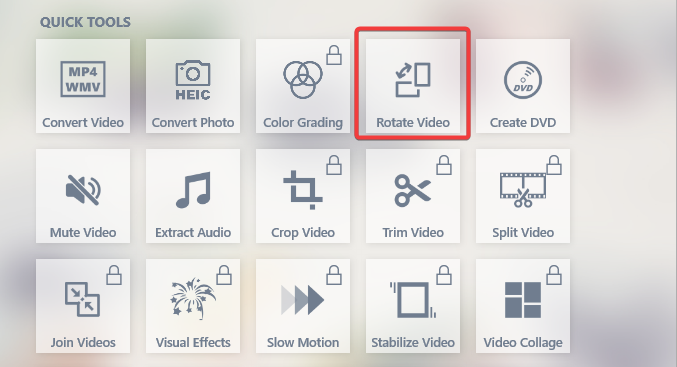
- Pilih video yang ingin Anda putar.

- Klik pada Putar ke kanan atau Putar ke kiri ikon di bagian bawah antarmuka.
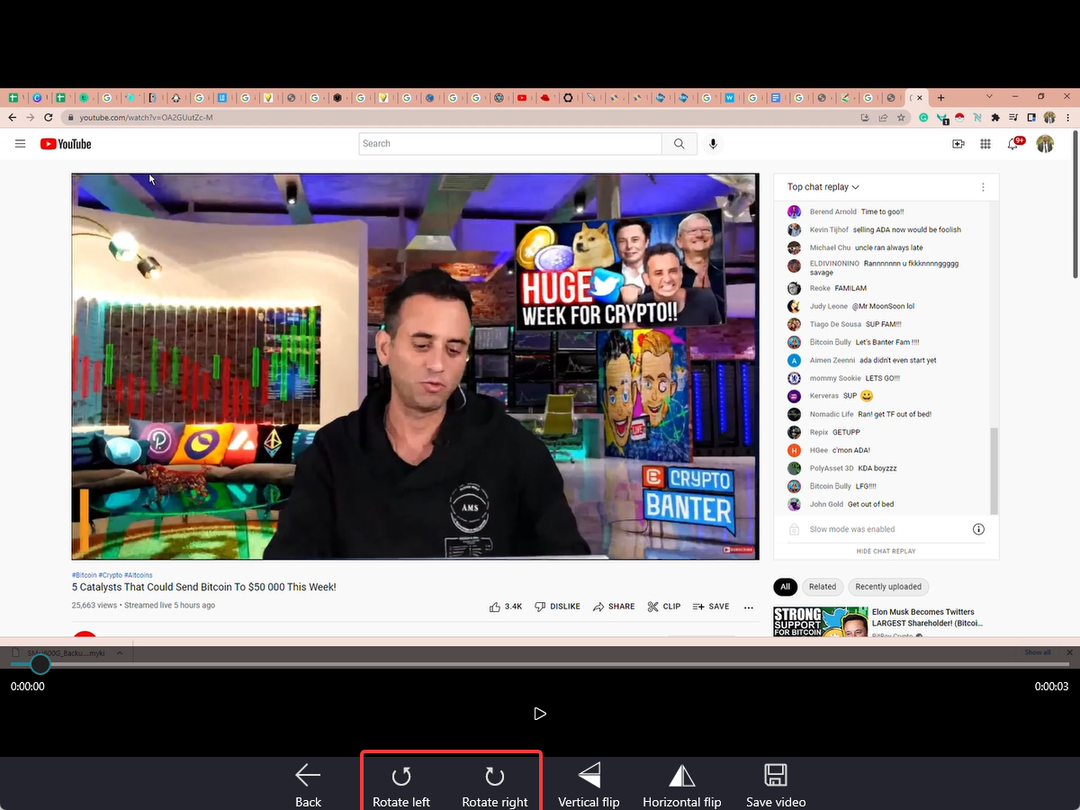
- Terakhir, simpan video dan unggah ke Windows Media Player.
2. Gunakan layanan online
- Arahkan ke layanan Clideo.
- Klik Pilih File tombol.
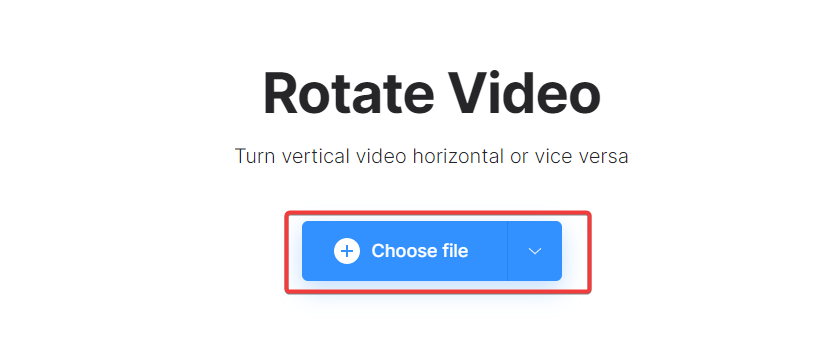
- Pilih video yang ingin Anda putar.

- Putar menggunakan ikon putar, lalu tekan Ekspor.
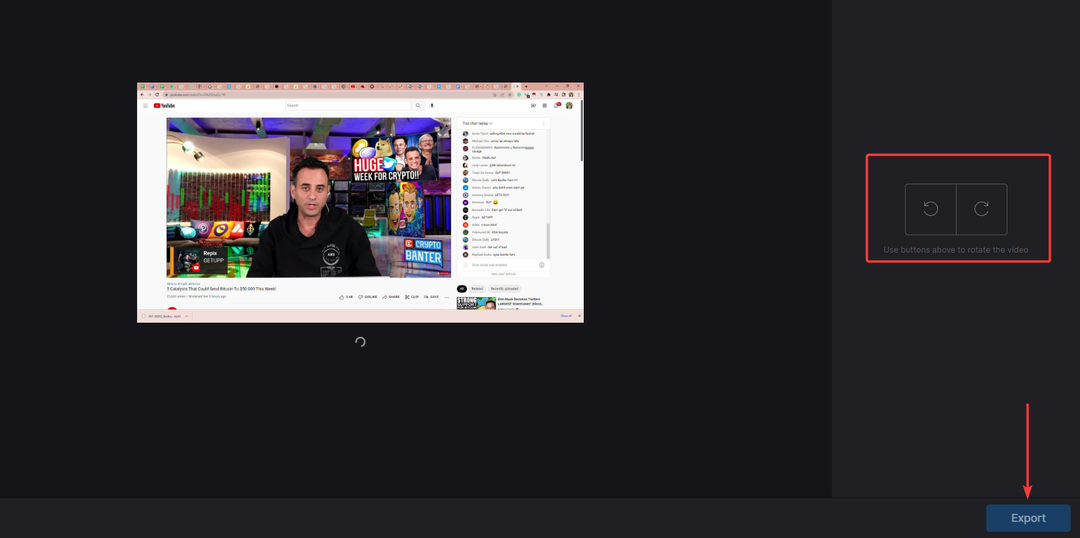
- Terakhir, unduh file dan impor ke Windows Media Player, dan tampilannya akan diputar.
- Apa itu Unwise.exe & Cara Menghapusnya
- Apphelpercap.exe: Apa itu & Bagaimana Menghapusnya
- Cara Mengambil Screenshot Bergulir di Windows 11
- Cara Memperbarui BIOS Asus Anda [3 Cara]
3. Gunakan pemutar VLC
- Pertama, unduh dan instal VLC dari situs web resmi. Atau luncurkan aplikasi jika Anda sudah memilikinya di perangkat Anda.
- Navigasi Media, Kemudian Membuka file.
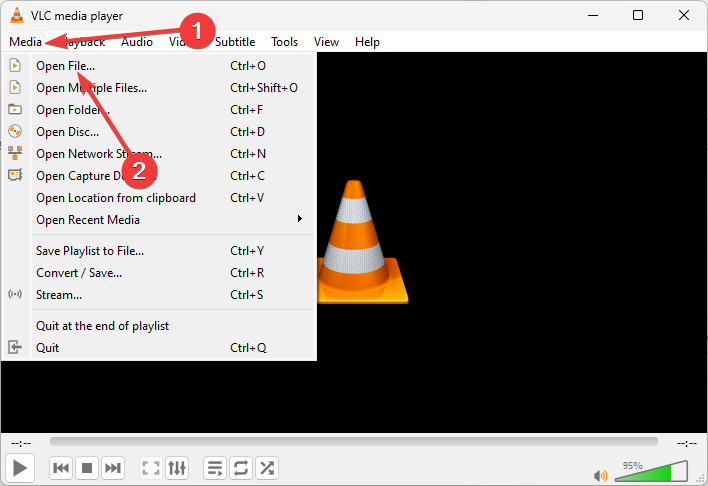
- Pilih video yang ingin Anda putar.

- Sekarang, pilih Peralatan lalu klik Efek dan Filter.
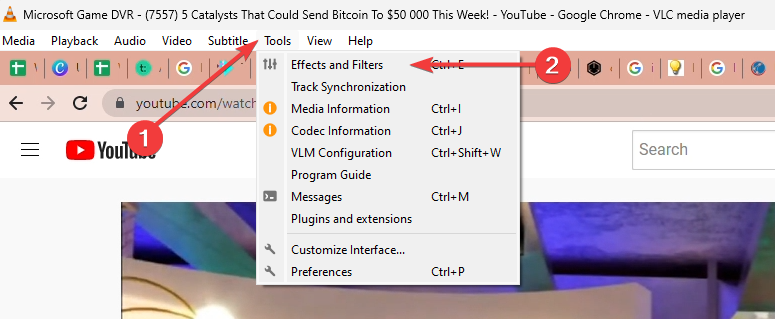
- Klik pada Efek Video tab dan pilih Geometri pilihan.
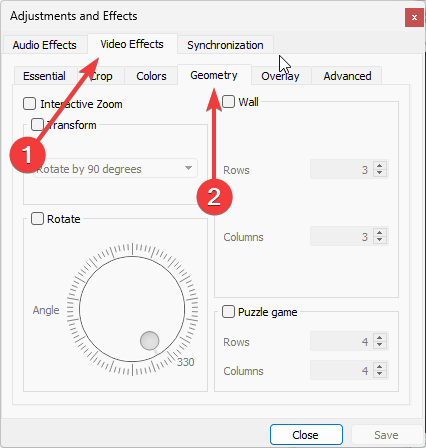
- Centang Mengubah kotak centang dan pilih opsi dari daftar tarik-turun.
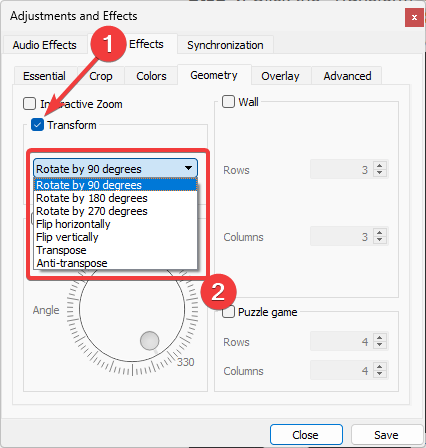
- Sekali lagi, klik Media dan pilih Konversi/Simpan.
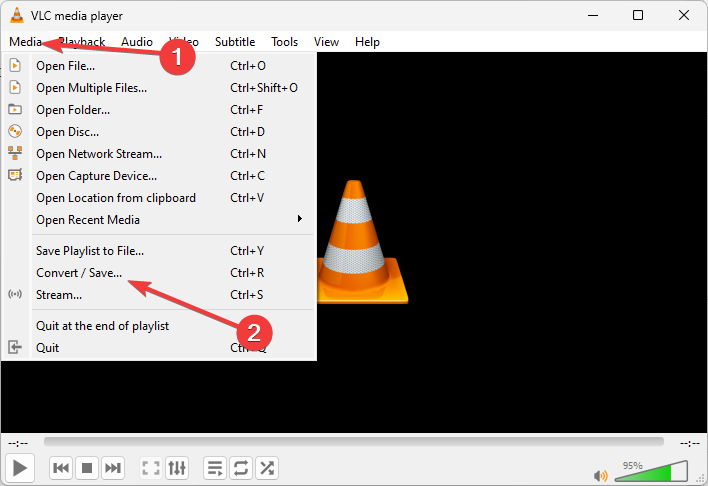
- Terakhir, Impor video yang diputar ke Windows Media Player.
Salah satu dari ketiga solusi ini dapat menyelesaikan pekerjaan. Karena Windows Media Player tidak secara native menyediakan opsi putar, satu-satunya alternatif Anda adalah solusi ini menggunakan aplikasi pihak ketiga.
Juga, Anda mungkin perlu membaca artikel mendetail ini jika ada kesulitan membuka pemutar media.
Dengan banyak perubahan pada produk Microsoft, mungkin suatu hari kami akan melihat penyertaan ini di pemutar media, tetapi hingga saat itu, kami ingin mengetahui solusi lain apa yang mungkin telah Anda coba. Silakan beritahu kami di bagian komentar di bawah.
Masih mengalami masalah? Perbaiki dengan alat ini:
SPONSOR
Jika saran di atas belum menyelesaikan masalah Anda, PC Anda mungkin mengalami masalah Windows yang lebih dalam. Kami merekomendasikan mengunduh alat Perbaikan PC ini (diberi peringkat Hebat di TrustPilot.com) untuk mengatasinya dengan mudah. Setelah instalasi, cukup klik Mulai Pindai tombol dan kemudian tekan pada Perbaiki Semua.
![7 perangkat lunak layar hijau untuk Windows 10 [Daftar Baru]](/f/50dd1139f79ae3c88331e8eaffe625a7.jpg?width=300&height=460)

